- iMyFone Fixppo ændrer ikke nogen information på din enhed og er 100% sikker, garanteret.
- Dette program løser iOS-problemer ved at scanne, identificere og reparere dem.
- Der er 3 tilstande, og der vil ikke ske datatab ved brug af Standardtilstand.
- Alle iOS-enheder og versioner, inkl. iOS 16/17/18, understøttes.
- Det er blevet anbefalet af mange professionelle mediesider verden over.
Her er en hurtig og nem løsning til at fikse iPhone-lommelygten, der ikke tænder – uanset om problemet skyldes softwarefejl, systemopdateringer eller ukendte indstillinger. Følg trinnene nedenfor for hurtigt at få din lommelygte til at virke igen uden behov for teknisk hjælp.
Har du nogensinde spurgt dig selv hvorfor tænder lommelygten på min iPhone ikke? iOS-brugere oplever ofte problemet med, at iPhone-lommelygten ikke virker efter opdatering til iOS 16/17/18. Det kan også være, at kameraet har nogle problemer.

Vent først og se, om problemet løser sig selv. Du kan prøve at tage billeder med blitz slået til (ikke automatisk). Hvis dette ikke virker efter lidt tid, vil vi i denne artikel fokusere på flere løsninger til at reparere iPhone-lommelygten, der ikke tænder for at finde årsagen og mulige løsninger.
Del 1: Hvorfor tænder lommelygten på min iPhone ikke?
Et almindeligt problem med iPhones er, at lommelygten ikke tænder, og man må bruge telefonens blitz som alternativ belysning i mørke. Dette kan skyldes følgende:
- Batteriet er næsten tomt.
- Enheden er overophedet, og LED-blitzen virker ikke korrekt.
- Forkert softwareindstilling.
- Softwarefejl eller systemnedbrud.
- Hardwareproblemer, især en defekt LED-blitz.
Herunder præsenterer vi 6 metoder til at reparere iPhone-lommelygten der ikke tænder. Få et hurtigt overblik nu:
| Løsninger | Succesrate | Tidsforbrug | Sværhedsgrad | Datatab efter reparation |
|---|---|---|---|---|
| Oplad din iPhone | 30% | Lang | Let | Nej |
| Luk kameraappen | 30% | Kort | Let | Nej |
| Tving genstart af din iPhone | 30% | Kort | Kompleks | Nej |
| Nulstil iPhone-indstillinger | 80% | Lang | Kompleks | Ja |
| Kontakt Apple | 80% | Lang | Let | Afhænger |
| iMyFone Fixppo |
100% | Kort | Let | Nej |
Del 2: Ret en iPhone-lommelygte, der ikke tænder med et tryk
iMyFone Fixppo er et iOS-systemreparationsværktøj. Det bruges af mange brugere til med succes at reparere, at iPhone-lommelygten ikke tænder, uden at miste nogen data. Det er meget nemt at bruge, selv for brugere uden teknisk viden.
Med dette kraftfulde værktøj kan du gøre endnu mere, f.eks. hjælpe med at rette Kontrolcenter vises ikke på iPhone/iPad, Apple Pay virker ikke eller kan ikke få adgang til Apple-id og over 150 andre iOS-systemproblemer.
iMyFone Fixppo - Reparer iOS-system
For at løse problemet med, at iPhone-lommelygten ikke tænder, skal du følge disse trin med Fixppo:
Trin 1: Download Fixppo-programmet til din computer og start det.
Trin 2: Vælg Standardtilstand i programmets interface. Tilslut derefter din iPhone til computeren med et USB-kabel.
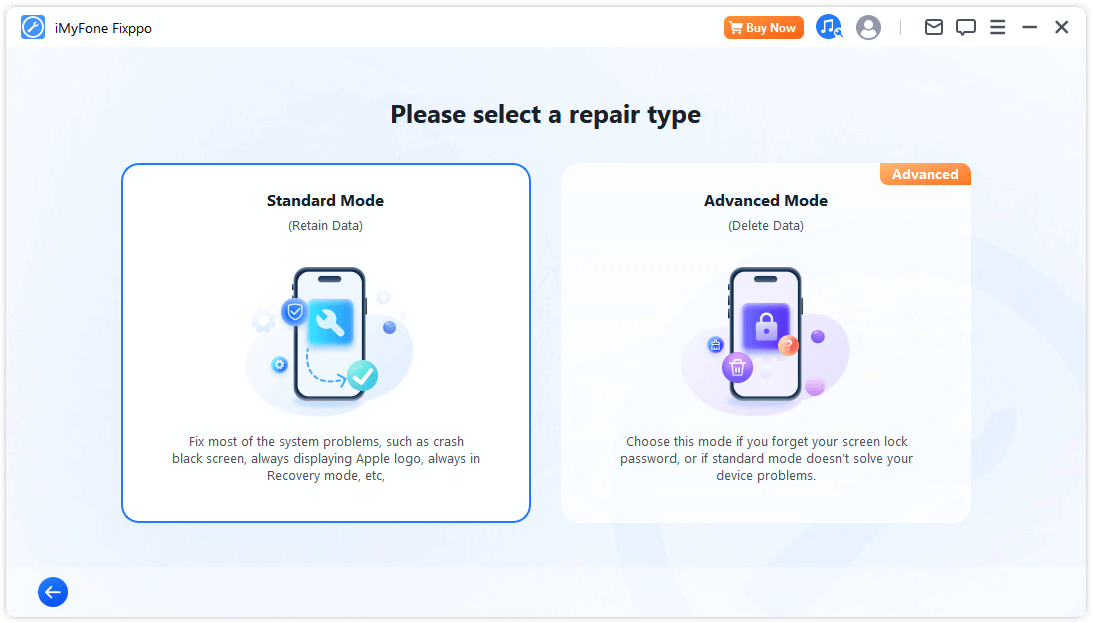
Sæt din enhed i DFU-tilstand eller gendannelsestilstand efter instruktionerne på skærmen, så programmet kan registrere enhedstilstanden.
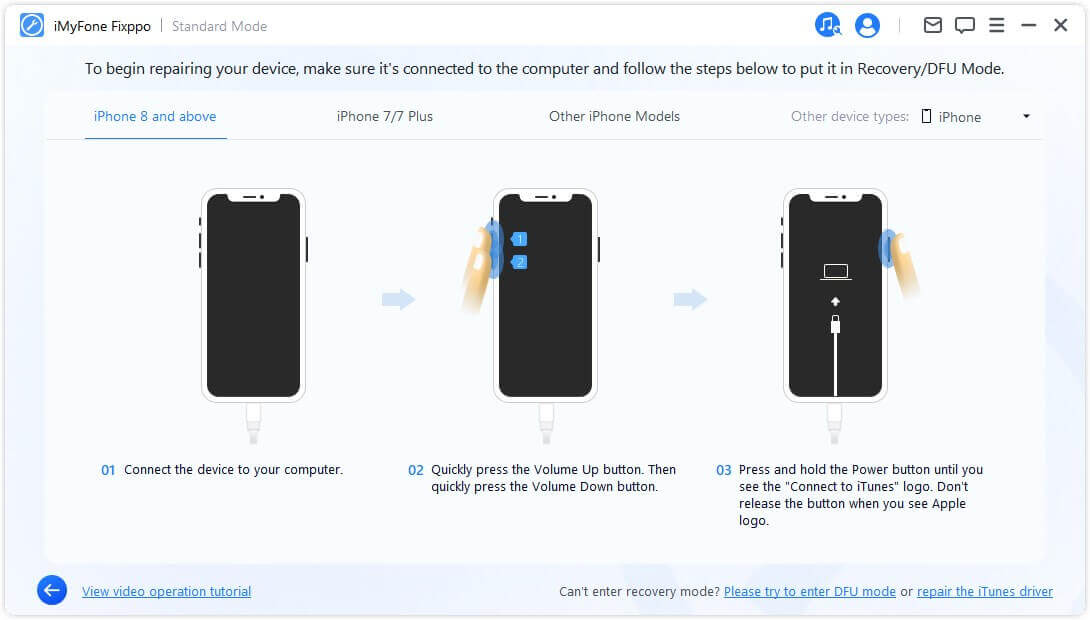
Trin 3: Vælg og download den relevante firmware. Firmwaren hjælper med at identificere og løse problemet automatisk.

Trin 4: Når firmwaren er downloadet, skal du klikke på "Start standard reparation". Efter reparationen genstarter enheden og fungerer normalt igen. Uanset hvilken iOS-version (fra iOS 7.0 til iOS 18) din enhed kører, kan du bruge denne software.
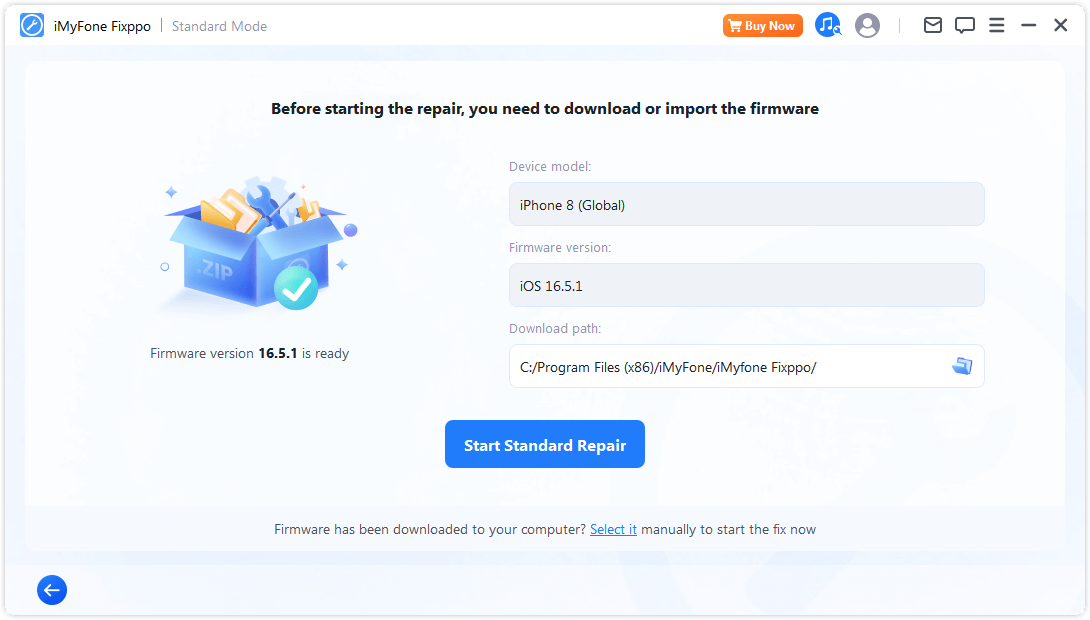
Del 3: Grundlæggende måder at løse iPhone-lommelygte virker ikke på
01 Oplad din iPhone
Hvis din iPhones batteri er ved at løbe tør, kan det føre til, at iPhone-lommelygten ikke virker. Især hvis telefonen er for varm eller kold, hvilket kan påvirke funktionaliteten. Oplad din iPhone, indtil den viser 100 %, og prøv igen.
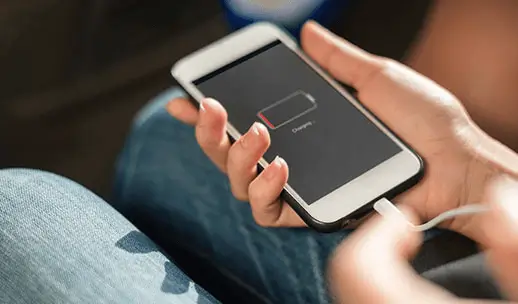
02 Luk appen, der bruger kameraet
Hvis en app, der bruger kameraet, er aktiv, kan det få iPhone-lommelygten til ikke at fungere. Gør følgende:
- På en iPhone X eller nyere: swipe op fra bunden og hold fingeren midt på skærmen, og swipe derefter op.
- På en iPhone 8 eller ældre: tryk to gange på Hjem-knappen og swipe op for at lukke appen.
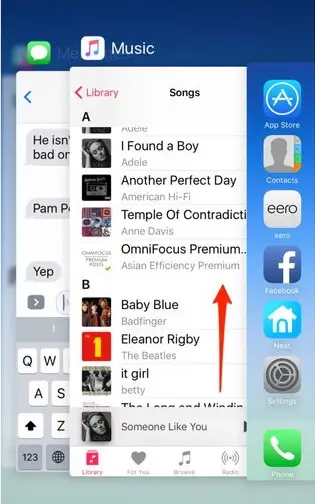
Hvis problemet stadig opstår efter at have lukket kameraappen, skal du foretage en tvungen genstart.
03 Tving genstart af din iPhone
Problemet med at iPhone-lommelygten ikke tænder kan ofte løses ved en tvungen genstart, da det kan genopfriske systemet og gendanne funktioner som lommelygten.
Sådan foretager du en tvungen genstart:
- For iPhone 7 / 7 Plus og ældre: Tryk på Hjem-knappen og Lyd ned-knappen samtidig, indtil Apple-logoet vises.
- For iPhone 8/8 Plus / X og nyere: Tryk hurtigt på Volumen op, derefter hurtigt på Volumen ned. Hold derefter sideknappen inde, indtil Apple-logoet vises.
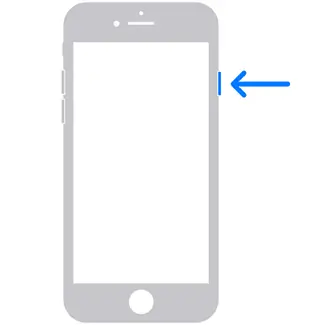
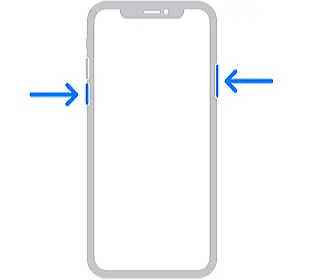
04 Nulstil iPhone-indstillinger
Hvis genstart og tvungen genstart ikke løser problemet med iPhone-lommelygten, der ikke tænder, så fortsæt med at nulstille alle indstillinger på iPhonen. Bemærk, at du vil miste alle data, billeder og andre ting. For at gøre dette:
Trin 1: Gå til "Indstillinger" > "Generelt" > "Nulstil" > "Nulstil alle indstillinger".
Trin 2: Klik derefter på “Bekræft”
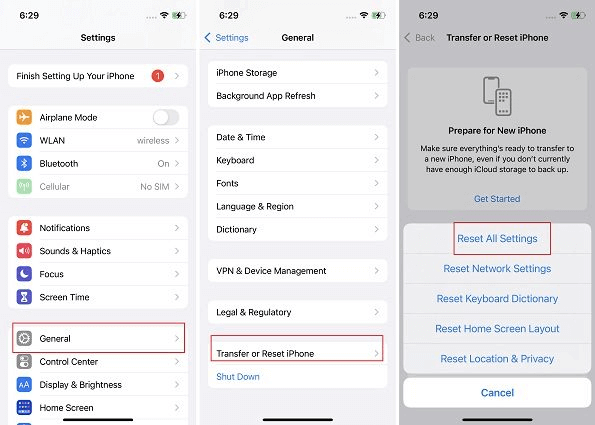
05 Kontakt Apple eller besøg et autoriseret reparationscenter
Nogle brugere rapporterer, at iPhone-lommelygten ikke tænder, selv når knappen ser ud til at fungere normalt, eller efter at have prøvet nogle af ovenstående metoder. Det kan skyldes et hardwareproblem, så du bør kontakte Apple eller tage telefonen til et autoriseret reparationsværksted. Hvis enheden stadig er under garanti, bør reparationen være gratis.

Det anbefales på forhånd, at du ikke forsøger at reparere lommelygten selv, da det kan ugyldiggøre garantien på telefonen. Du risikerer også at gøre problemet værre.
Ekstra tip: Sådan repareres iPhone LED-blitzen, der ikke virker
1. Det første du skal gøre er at tjekke dine indstillinger. Sørg for, at LED-blitzen er slået til. Gå til Indstillinger > Generelt > Tilgængelighed for at kontrollere det.
2. Lås din iPhone. LED-blitzen virker kun, når din iPhone er låst.
3. Deaktiver Forstyr ikke-funktionen. LED-blitzen virker ikke, når Forstyr ikke er aktiveret. Gå til Indstillinger eller Åbn kontrolcenteret for at tjekke det.
4. Luk Kamera-appen. Tryk hurtigt to gange på Hjem-knappen, find Kamera-appen og skub op for at lukke den. Genstart din iPhone og test blitzen.
5. Deaktiver Strømbesparelsestilstand. Gå til Indstillinger > Batteri for at tjekke det. Hvis den er aktiveret, fungerer LED-blitzen muligvis ikke korrekt.
6. Fjern ethvert cover eller film, der kan blokere blitzen.
Konklusion
Der er flere muligheder for at reparere kameraet og lommelygten på din iPhone, der ikke virker. Det anbefales derfor at prøve disse metoder én efter én for at få din iPhone til at fungere normalt igen. Især er Fixppo-systemreparationssoftwaren stærkt anbefalet. Med denne metode mister du ikke dine data, og processen er meget nem at udføre. Vi opfordrer dig til at downloade programmet gratis og løse problemet med iPhone-lommelygten.

